Ermöglicht die Verwendung des Nintendo Switch Pro Controllers und der Joycons (Original und Drittanbieter) mit der UDP-Version von Dolphin, dem Nintendo Wii-Emulator.
Dieses Projekt basiert auf der erstaunlichen Arbeit von Davidobot, dem Schöpfer von BetterJoyForCemu.
Wenn Sie die Entwicklung von BetterJoyForDolphin unterstützen möchten, denken Sie über eine Spende an das BetterJoyForCemu-Projekt nach.
Und wenn Sie sich großzügig fühlen, können Sie unter dem folgenden Link auch direkt an BetterJoyForDolphin (und an mich) spenden.
Nach dem Herunterladen und Extrahieren von UDP Dolphin müssen Sie die Portinformationen manuell zu WiimoteNew.ini hinzufügen (standardmäßig im Pfad ..DocumentsDolphin EmulatorConfigWiimoteNew.ini):
UDP Wiimote/Port = 4434
UDP Wiimote/Enable = 1
[Wiimote1]
Source = 0
UDP Wiimote/Port = 4434
UDP Wiimote/Enable = 1
[Wiimote2]
Source = 0
UDP Wiimote/Enable = 1
UDP Wiimote/Port = 4435
[Wiimote3]
Source = 0
UDP Wiimote/Enable = 1
UDP Wiimote/Port = 4436
[Wiimote4]
Source = 0
UDP Wiimote/Enable = 1
UDP Wiimote/Port = 4437
Sie können auch eine bereits konfigurierte Version von WiimoteNew.ini herunterladen.
Weitere Informationen zu Dolphin UDP finden Sie im Dolphin Forum.
Installieren Sie die Treiber (wenn BetterJoyForCemu-Treiber bereits installiert wurden, ist dieser Schritt nicht erforderlich)
Führen Sie BetterJoyForDolphin.exe aus
Verbinden Sie Ihre Controller (über Bluetooth oder USB).
Sobald der Controller von BetterJoyForDolphin erkannt wurde, klicken Sie auf die Option „Config“ direkt unter dem Controller-Symbol. Dort können Sie die Empfindlichkeit des Beschleunigungsmessers, die Richtung der Achse und den Controller-Typ identifizieren (erforderlich für Joycons von Drittanbietern, da diese standardmäßig als Pro-Controller eingestellt sind).
Starten Sie Dolphin UDP und stellen Sie sicher, dass WiimoteNew korrekt geändert wurde.
Gehen Sie in Dolphin zur Controller-Option und konfigurieren Sie sie normal.
BetterJoyForDolphin behält ältere Funktionen von BetterJoyForCemu bei, sodass Sie den Controller-Beschleunigungsmesser und den Kreisel mithilfe von padtest testen können.
Weitere Informationen zu cemuhook finden Sie unter folgendem Link.
Mit den BetterJoyForDolphin-Einstellungen können Sie den Port festlegen, der für jeden Controller auf Dolphin UDP verwendet wird. Klicken Sie einfach in das Bedienfeld, legen Sie den erwarteten Port fest, klicken Sie außerhalb des Bedienfelds und klicken Sie auf „Übernehmen“.
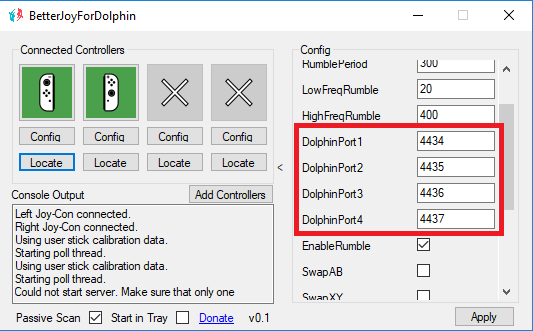
Weitere Informationen zu den Legacy-Einstellungen von BetterJoyForCemu finden Sie unter App-Einstellungen
Da Controller von Drittanbietern andere interne IDs haben können als die, die von Controllern von Drittanbietern erwartet werden, sind Controller von Drittanbietern standardmäßig als Pro-Controller eingestellt. Sie können den Typ des von Ihnen verwendeten Controllers manuell identifizieren, indem Sie auf die Option „Konfiguration“ direkt darunter gehen Klicken Sie auf das Controller-Symbol. Es erscheint ein Panel, in dem Sie den Controller anhand seines Typs identifizieren und auf „Anwenden“ klicken können. Dadurch werden die Controller-Informationen in der Datei „serials.dat“ gespeichert.
Versuchen Sie, mit der Empfindlichkeitsoption im Konfigurationsfenster herumzuspielen, da die Empfindlichkeit je nach Controller manchmal niedriger oder höher sein kann als von einer Wiimote erwartet (da wir eine emulieren).
Einige Informationen zu rechten Controllern von Drittanbietern können von den Erwartungen abweichen. Sie können versuchen, das Problem zu lösen, indem Sie die Y- und Z-Achse im Controller-Konfigurationsfeld umkehren und die Empfindlichkeit nach Bedarf anpassen.
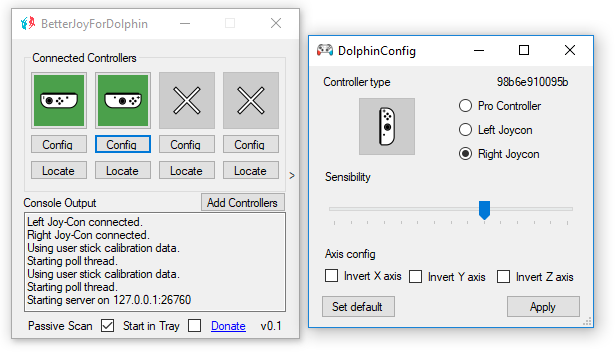
Weitere Problemlösungen finden Sie unter Probleme.
Halten Sie die kleine Taste oben am Controller 5 Sekunden lang gedrückt – dadurch wechselt der Controller in den Sendemodus.
Suchen Sie in Ihren Bluetooth-Einstellungen danach und koppeln Sie es normal.
Um den Controller zu trennen, drücken Sie einmal die Taste. Um die Verbindung wiederherzustellen, drücken Sie eine beliebige Taste auf Ihrem Controller.
Schließen Sie den Controller an Ihren Computer an.
Ein riesiges DANKESCHÖN an Davidobot für die Erstellung von BetterJoyForCemu, bitte behalten Sie die großartige Arbeit bei!
Ein riesiges DANKESCHÖN an kevlahnota für die Erstellung von Dolphin-Ishiiruka UDPWii und die Möglichkeit, über seine Arbeit zu erstellen.